Get Started with Azure OpenAI
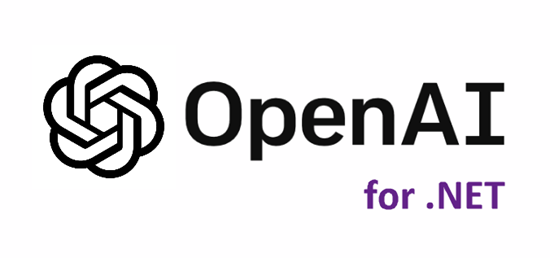
摘要: 說明如何開始使用 Azure OpenAI,從建立資源、deploy 一個模型、到撰寫程式來呼叫 OpenAI 的 Chat Completions API。
前提:要有 Azure 帳號(可免費試用)。
Step 1: Create an OpenAI Resource
欲撰寫程式來使用 Azure OpenAI 服務,必須先在自己的 Azure 帳戶中建立 OpenAI 資源,並設定一個 deployment 來指定欲使用哪一個訓練模型(例如 gpt-35-turbo、gpt-4 等等)。
首先,登入 Azure 入口網站,選擇建立資源(Create a resource)。然後在搜尋框中輸入 "openai",即可找到建立 OpenAI 資源的地方。稍後有操作過程的影片連結)
建立 OpenAI 資源時,頁面下方可能會看到如下圖的錯誤訊息:
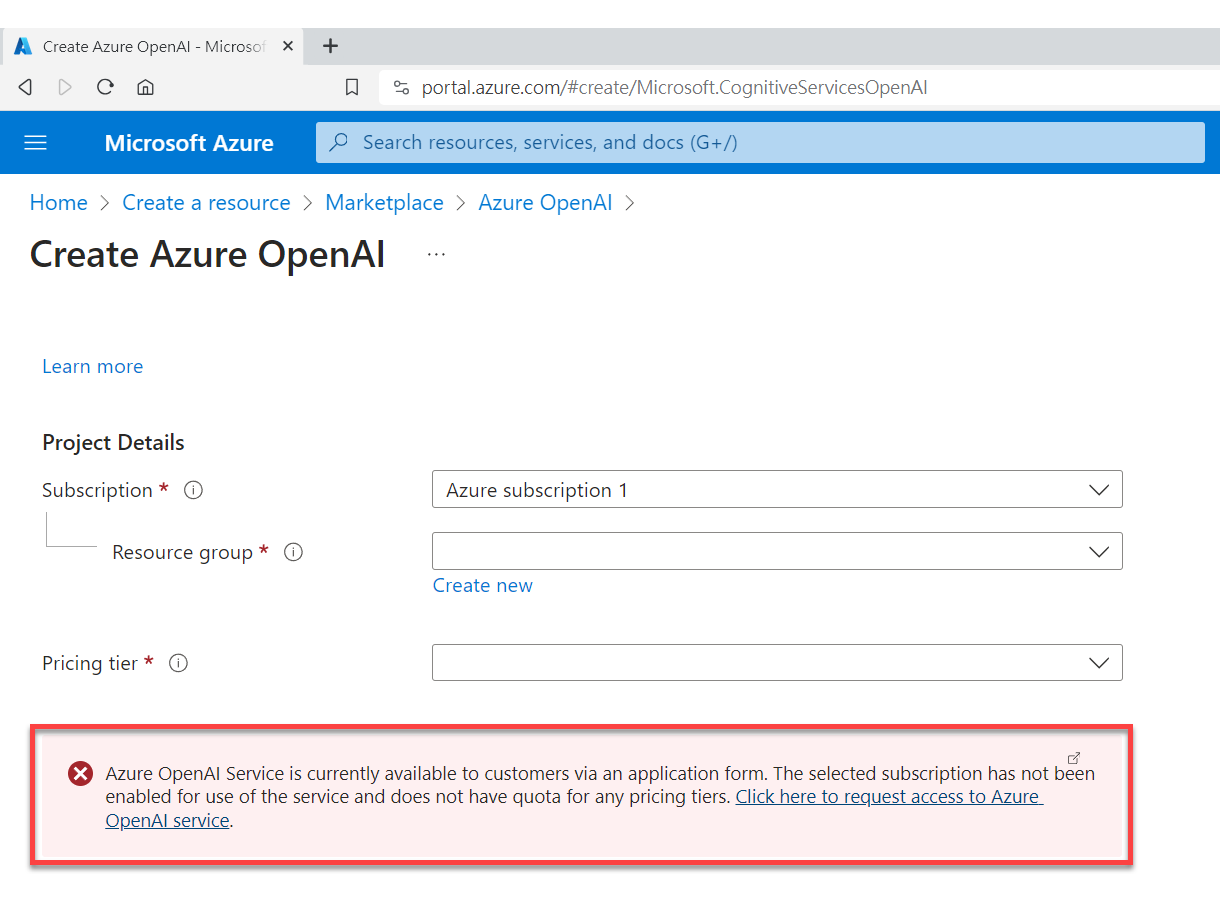
此訊息告訴我們:Azure OpenAI 目前必須透過一個申請程序,審核通過之後方能使用。此申請程序需要填寫一個線上表單,只要點擊訊息中的連結即可開啟那個線上申請表單。填寫表單時,有些欄位不可填錯,例如你的 Azure 訂閱 ID(subscription ID):
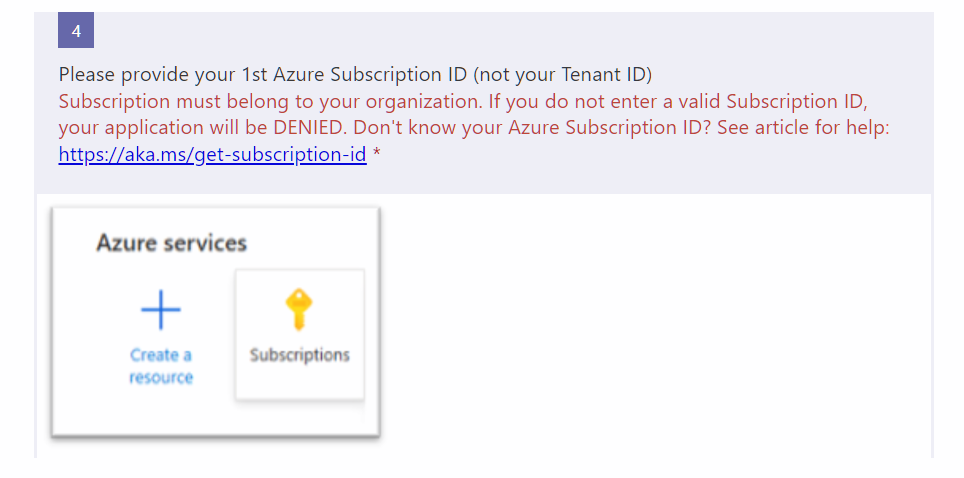
還有你任職公司的 email、地址、電話:
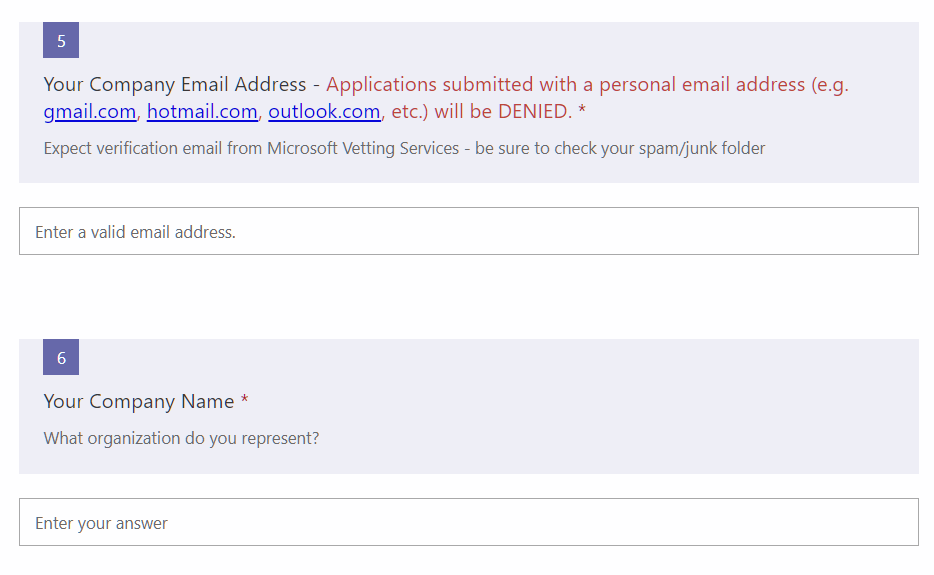
如果沒有填寫正確的公司資料和 email,例如填寫 gmail、yahoo mail 等私人信箱,都無法通過審核。
如果你是 Microsoft MVP,在選擇組織類型的時候有對應的選項:

另外還要勾選你需要使用 AI services 提供的哪些功能,例如 Language、Dall-E、Whisper 等等。我不知道怎樣填寫才一定能通過申請,我只是據實填寫。
兩天後,我收到了核准通知的 email。然後我打開瀏覽器,登入 Azure 入口網站,前面圖中顯示的錯誤訊息便消失了,顯示我可以開始建立 OpenAI 資源。
我錄製了一個影片放在 Youtube 上,可大致了解如何建立一個 OpenAI 資源,連結如下:
Create an Azure OpenAI Resource
Step 2: Call the API
建立好 OpenAI 資源後,可以從 Azure 網站上找到三個關鍵資訊:
- OpenAI 的 API endpoint。
- 呼叫 API 時必須提供的 keys。
- 預先建立的 OpenAI deployment 的名稱。
下圖顯示的網頁可以找到你申請的 OpenAI 的 API endpoint 以及 keys。密鑰有兩支,任何一支都可以用。
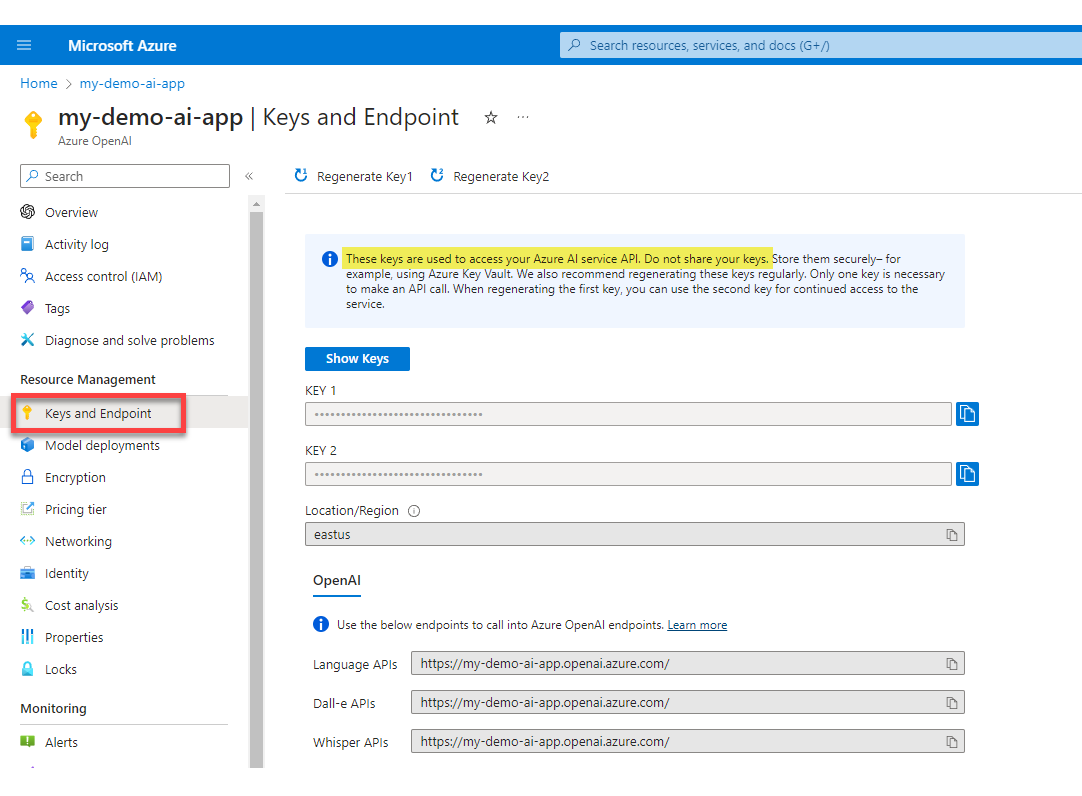
從上圖左方選單點擊 Model deployments 即可得知先前建立好的 OpenAI deployment 名稱,如下圖:

有了上述資訊之後,便可以撰寫程式碼來呼叫 OpenAI 服務了。
A REST Client Example
如果你有使用 Visual Studio Code 和 REST Client 擴充套件,可以直接用以下範例來測試(必須把開頭三個變數替換成你自己的資源和設定):
@API_KEY = 0bc0xxxxxxxxxxxx7971
@RESOURCE_NAME = my-demo-ai-app
@DEPLOYMENT_NAME = turbo-michael-35
### OpenAI Test
POST https://{{RESOURCE_NAME}}.openai.azure.com/openai/deployments/{{DEPLOYMENT_NAME}}/chat/completions?api-version=2023-05-15
api-key: {{API_KEY}}
{
"messages": [
{ "role": "system", "content": "Please answer with Chinese."},
{ "role": "user", "content": "Tell me a joke about dogs."}
]
}
請注意這裡的 endpoint 並不是先前網頁截圖中顯示的 https://my-demo-ai-app.openai.azure.com/(此 endpoint 會用於稍後的 c# 範例),而是後面有加上 deployment name 和 Chat Completions API 路徑的 REST API endpoint:
https://{{RESOURCE_NAME}}.openai.azure.com/openai/deployments/{{DEPLOYMENT_NAME}}/chat/completions?api-version=2023-05-15
有關 Chat Completions 的 REST API endpoint 格式與查詢參數,可參考官方文件:Azure OpenAI Service REST API reference: Chat completions。
以上範例中,我在 POST request body 的 messages 陣列中加入了兩條訊息:
- 第一條訊息的角色是
system,表示這是一則 system message,用來預先給 AI 助理一些指示,請她在接下來的回應中按照這個指示來產生回應內容。這裡我給她的指示為:「請用中文回答。」 - 第二條訊息的角色是
user,表示這是一則 user message,亦即使用者的提問內容。OpenAI 服務會針對這個提問來產生回應。此範例是請 AI 助理說一則關於小狗的笑話。
執行結果如下:
{
"id": "chatcmpl-89WTdFFwqgeIZG6WNJ0g3mOxhaOb3",
"object": "chat.completion",
"created": 1697280485,
"model": "gpt-35-turbo",
"choices": [
{
"index": 0,
"finish_reason": "stop",
"message": {
"role": "assistant",
"content": "狗为什么总是追自己的尾巴?因为它们担心自己跑得太快,把自己追上了!"
}
}
],
"usage": {
"prompt_tokens": 25,
"completion_tokens": 49,
"total_tokens": 74
}
}
結果 AI 助理是以簡體中文來回應。在接下來的 C# 範例程式中,我會明確指示她以繁體中文來回應。
A .NET Example
以下範例是以 C# 撰寫的 .NET Console application。寫程式前,需在專案中加入套件:Azure.AI.OpenAI。此套件目前還是 beta 版,故加入套件時必須使用 prerelease 選項。
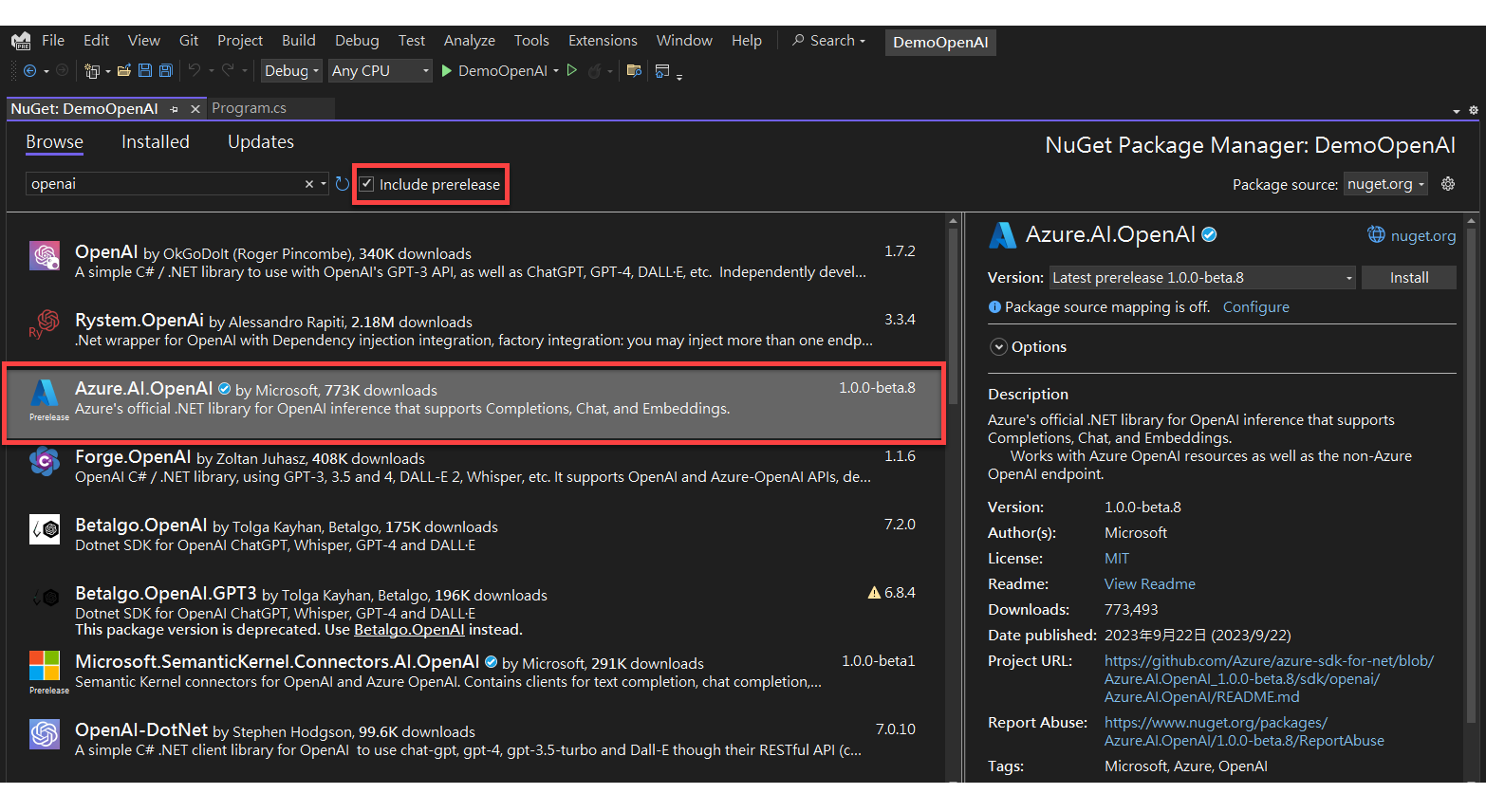
程式碼如下:
using Azure;
using Azure.AI.OpenAI;
var key = "0bc0xxxxxxxxxxxxxxxx7971";
var endpoint = "https://my-demo-ai-app.openai.azure.com/";
var deployment = "turbo-michael-35";
Console.Write("Ask me anything: ");
var prompt = Console.ReadLine();
OpenAIClient aiClient = new(new Uri(endpoint), new AzureKeyCredential(key));
ChatCompletionsOptions chatOptions = new()
{
Messages =
{
new ChatMessage(ChatRole.System, "Please answer me with both Traditional Chinese and English."),
new ChatMessage(ChatRole.User, prompt)
}
};
ChatCompletions response = aiClient.GetChatCompletions(deployment, chatOptions);
Console.WriteLine("AI assistant replied: ");
Console.WriteLine(response.Choices[0].Message.Content);
這次我在 system message 中明確指示 AI 助理要同時使用繁體中文和英文來回應(第 17 行),執行結果如下圖:

如此便可確認 .NET 程式也能順利呼叫 OpenAI 服務。至於那個蝙蝠俠的梗(哏)好不好笑,就不是重點了。
Keep coding!
Reference
- Create and deploy an Azure OpenAI Service resource
- Learn how to work with the GPT-35-Turbo and GPT-4 models
- Azure OpenAI Service REST API reference: Chat completions